Objednávky vydané
Objednávka vydaná je v modulu Nákup základním dokladem, z něhož jsou jako podřízené doklady odvozeny Faktura přijatá, Potvrzení dodání a Příjemka. Výjimku z tohoto pravidla tvoří pouze tzv. volné doklady. Z hlediska optimálního zpracování informací je výhodné pojmout jednu objednávku jako jeden obchodní případ, který lze samostatně uzavřít.
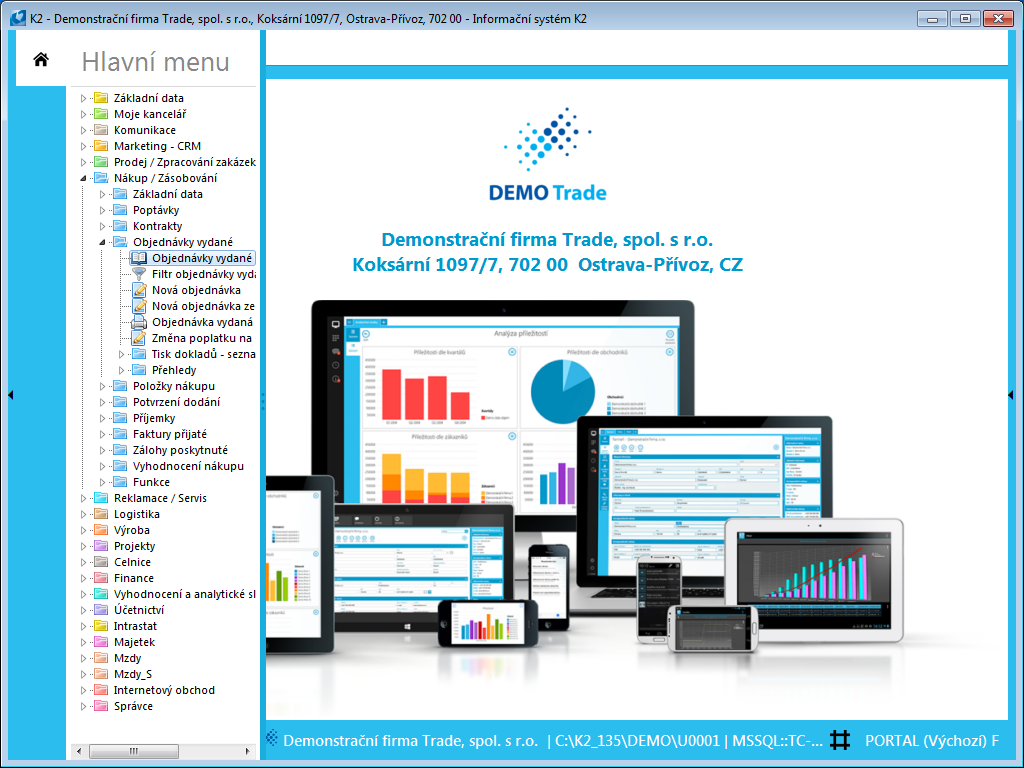
Obr.: Otevřené menu modulu Nákup/Zásobování - Objednávky vydané
Kniha Objednávky vydané
Větší dodávku zboží je vhodné rozčlenit na jednotlivé subdodávky a ty sloučit pomocí pole Kód zakázky v jeden celek. Tímto způsobem lze také spojovat v jeden celek objednávky z různých knih, poboček, středisek apod.
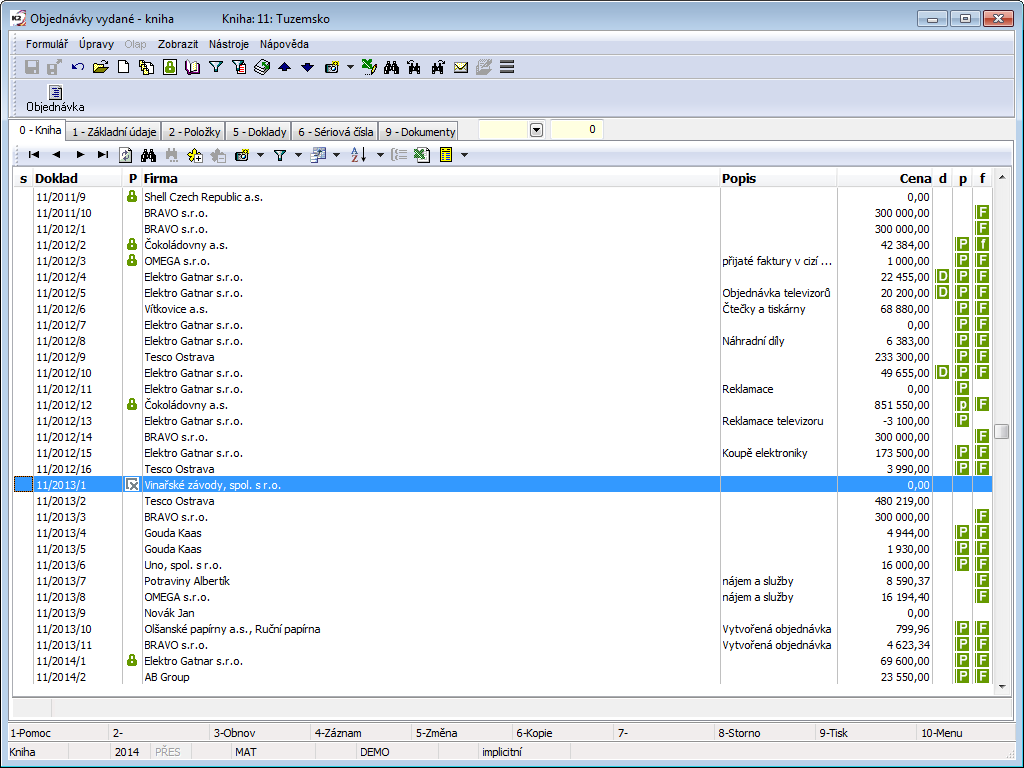
Obr.: Kniha Objednávky vydané
Doklad Objednávka vydaná
Základní údaje (1. strana)
Na 1. straně dokladu Objednávka vydaná jsou uvedeny základní údaje, které vytváří tzv. hlavičku dokladu. Údaje záhlaví (první tři řádky) se zobrazují také na ostatních stranách dokladu.
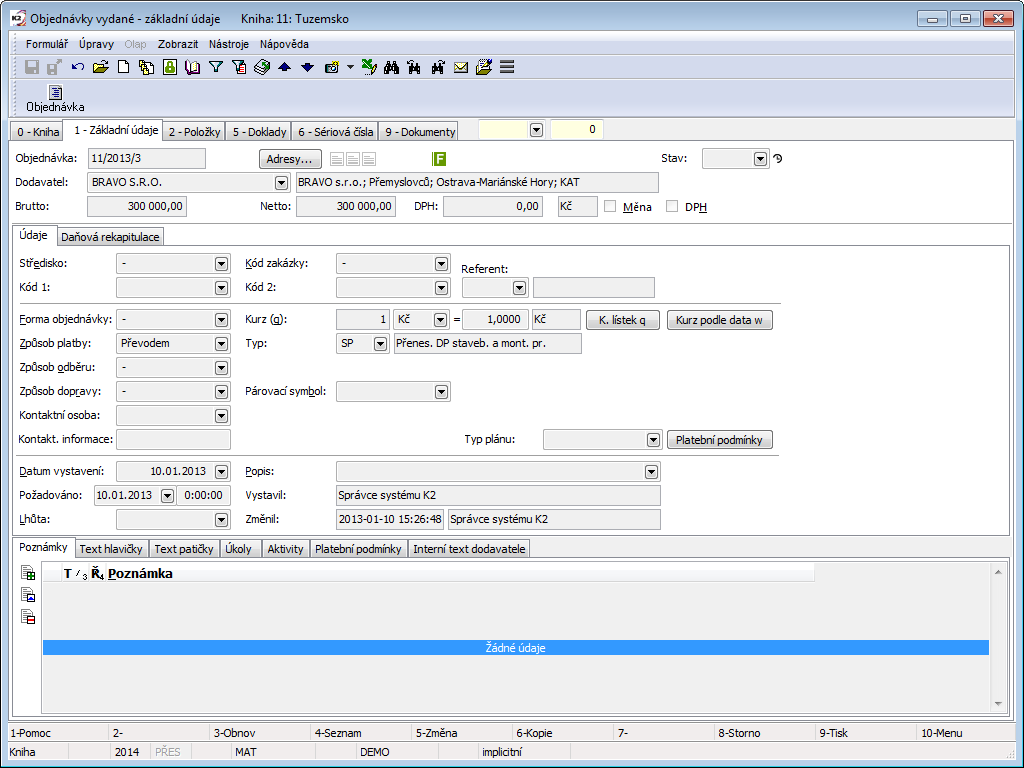
Obr.: Objednávky vydané - 1. strana
Popis polí:
Objednávka |
Kniha, období a číslo objednávky. |
Adresy |
Tlačítko pro zobrazení nadřízeného adresáta nebo nadřízené firmy. Bližší popis je uveden v kapitole Adresát. |
Stav |
Pole pro výběr z číselníku, které umožňuje filtrování dokladu dle vybraného stavu uživatelem. |
Dodavatel |
Základní údaje o dodavateli. V tomto poli se zobrazují ty údaje, které jsou nastaveny na 3. straně v Parametrech mandanta. Může se jednat např. o zkratku, název, stát, město, cenovou skupinu apod. |
Ceny |
Údaje o cenách objednávky - položky brutto, netto, DPH, kód měny. |
Měna |
Volba se automaticky zatrhává podle zadané měny na dokladu. |
DPH |
Volba určuje, že je objednávka vystavena s DPH. |
Ve spodní části formuláře je umožněno pracovat s poznámkami, a to pomocí záložek Poznámky, Text hlavičky či Text patičky. Bližší popis práce s poznámkami je uveden v kapitole Základní číselníky a podpůrné moduly K2 - Poznámky. Pro zobrazení interního textu ododavatele slouží záložka Interní text dodavatele. Dále jsou k dispozici záložky Úkoly a Aktivity. Popis práce se záložkami je popsán v kapitole Úkoly - záložka dokladu a Aktivity - záložka dokladu.
Platební podmínky je možné zobrazit na záložce Platební podmínky, změnit je můžeme stejnojmenným tlačítkem.
Základní údaje hlavičky jsou rozděleny do dvou záložek.
Záložka Údaje obsahuje základní informace hlavičky dokladu.
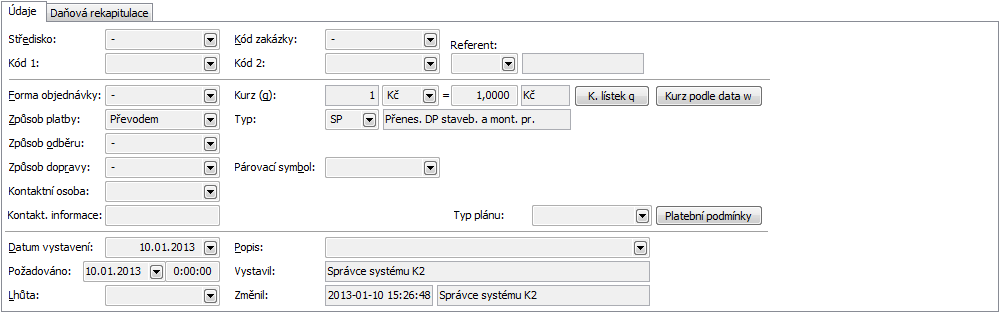
Obr.: Údaje - Objednávka vydaná (1.strana)
Popis polí:
Středisko |
Výběr z číselníku Střediska. Dosadí se středisko, které objednávku vystavuje. |
Kód zakázky |
Výběr z číselníku Kódy zakázek. Slouží pro rozlišení objednávek. |
Prostředek |
Odkaz do knihy Prostředek. Z Objednávky vydané se kopíruje do podřízených dokladů. |
Kód 1, Kód 2, Referent |
Pole umožňují uživatelské rozlišení, příp. vazbu do knihy Referenti. Bližší popis v kapitole Základní číselníky - Kód 1, Kód 2, Referent. |
Forma objednávky |
Způsob, jakým byla objednávka učiněna. |
Způsob platby |
Způsob úhrady za odebrané zboží - hotově, převodem, dobírkou, ... |
Způsob odběru |
Způsob odběru zboží. |
Způsob dopravy |
Způsob dopravy zboží. |
Kontaktní osoba |
Kontaktní osoba na straně dodavatele. Vazba do knihy Kontaktní osoby. Tip: Po stisku kláves Ctrl + Mezerník se nabídnou jen kontaktní osoby pro daného dodavatele. |
Kontaktní informace |
Můžeme ponechat pole prázdné nebo do něj zapsat libovolný vlastní text. |
Specifický symbol |
Specifický symbol. |
Kurz |
Měna, na kterou je objednávka vystavena. V tomto poli se také zobrazuje kurz pro přepočet mezi základní měnou a měnou objednávky. |
K. lístek |
Toto tlačítko otevře Kurzovní lístek, kde si můžeme vybrat z definovaných kurzů. Pravítko je nastaveno na kurz platný k datu vystavení dokladu. Kurzy se definují v číselníku Měna. |
Kurz podle data |
Toto tlačítko dosadí kurz z kurzovního lístku platný k datu vystavení dokladu. Spouští se pouze ve stavu Změna. |
Typ |
Typ daně. Typ daně. Na doklad se doplní z karty Dod./Odb. (pokud je zde zadán) nebo z Knihy nákupu. |
Párovací symbol |
Údaje o párovacím symbolu. Tento se dále využívá v účetnictví. |
Platební podmínky |
Tlačítko slouží k přepnutí na tabulku platebních podmínek. |
Typ plánu |
Výběr z číselníku Typ plánu. Implicitně se dosazuje do nových dokladů typ plánu definovaný v knize Knihy nákupu na 1. straně v poli Typ plánu. |
IČO |
IČO dodavatele. Pokud není zadáno, platí IČO z karty dodavatele. |
DIČ |
DIČ dodavatele. Pokud není zadáno, platí DIČ z karty dodavatele. |
Daňové číslo |
Daňové číslo dodavatele. Pokud není zadáno, platí daňové číslo z karty dodavatele. |
Datum vystavení |
Datum vystavení dokladu. |
Požadováno |
Datum, do kdy má být zboží dodáno. |
Lhůta |
Lhůta, ve které má být zboží dodáno. |
Popis |
Libovolný popis objednávky. |
Vystavil |
Jméno člověka, který objednávku vystavil. |
Změnil |
Datum a jméno člověka, který provedl poslední změnu. |
V záložce Daňová rekapitulace je zobrazena tabulka cenové rekapitulace.
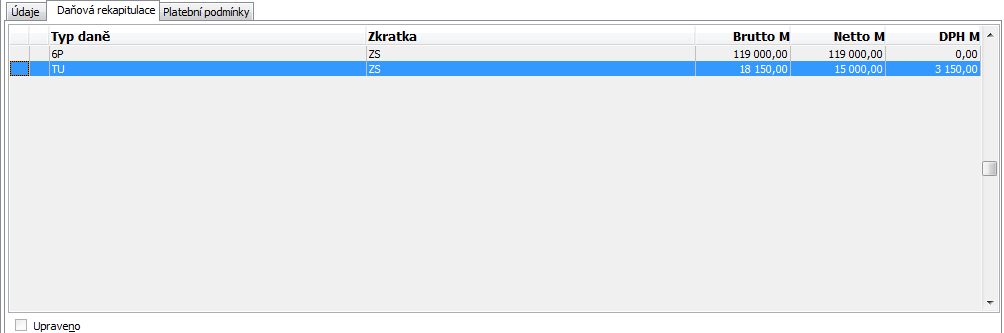
Obr.: Daňová rekapitulace - Objednávka vydaná (1.strana)
Položky (2. strana)
Na 2. straně objednávky vydané jsou zařazeny položky, které jsou předmětem nákupu. Novou položku vkládáme ve Změně či v Novém záznamu klávesou Ins, po jejímž stisknutí se zobrazí formulář Položka nákupu. Stejný formulář vyvoláme, pokud na objednávce označíme vybranou položku pravítkem a stiskneme klávesu Enter.
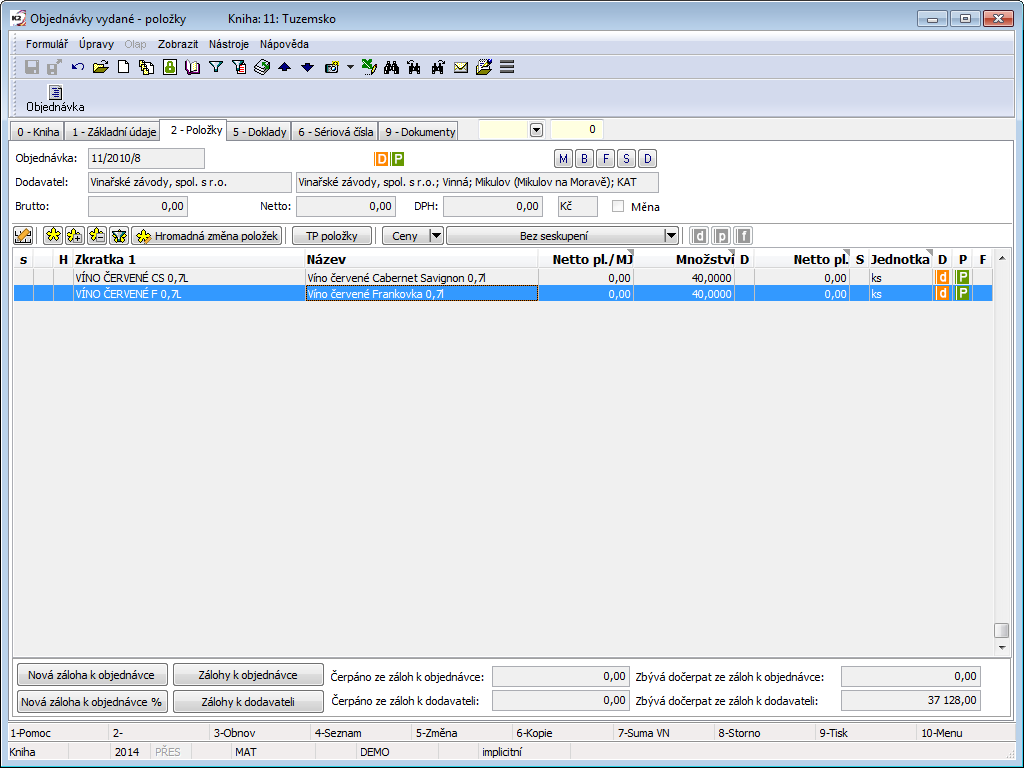
Obr.: Objednávky vydané - 2. strana
Tlačítkem Hromadná změna položek je ve Změně možné upravit hromadně hodnoty v položkách dokladů, včetně slevy. Tato funkce je blíže popsána v kapitolách Hromadná změna položek dokladů a Položky nákupu a prodeje.
Ve spodní části 2. strany objednávky jsou tlačítka a pole, související s poskytnutými zálohami. Částky jsou uvedeny v měně objednávky.
Popis vybraných polí:
Nová záloha k objednávce |
Tlačítko pro vytvoření nové poskytnuté zálohy s předvyplněnými údaji z objednávky. |
Nová záloha k objednávce % |
Tlačítko pro vytvoření nové poskytnuté zálohy s předvyplněnými údaji z objednávky. Zadáváme výši zálohy v %. |
Zálohy k objednávce |
Tlačítko, pomocí kterého se zobrazí zálohy k objednávce. |
Zálohy k dodavateli |
Tlačítko, pomocí kterého se zobrazí zálohy k dodavateli. |
Čerpáno ze záloh k objednávce |
Částka záloh k objednávce, která již byla čerpána na faktuře. |
Čerpáno ze záloh k dodavateli |
Částka záloh k dodavateli, která již byla čerpána na faktuře. |
Zbývá dočerpat ze záloh k objednávce |
Částka zaplacených záloh k objednávce, která dosud nebyla čerpána na faktuře. |
Zbývá dočerpat ze záloh k dodavateli |
Částka zaplacených záloh k dodavateli, která dosud nebyla čerpána na faktuře. |
Popis poskytnutých záloh je v kapitole Poskytnuté zálohy.
Doklady (5. strana)
Na 5. straně objednávky je uveden přehled všech dokladů, které jsou s tímto dokladem provázány. Přesun mezi jednotlivými doklady se provádí současným stisknutím kláves Ctrl a počátečního písmene dokladu. Rovněž je možné vybraný doklad zobrazit klávesou Enter.
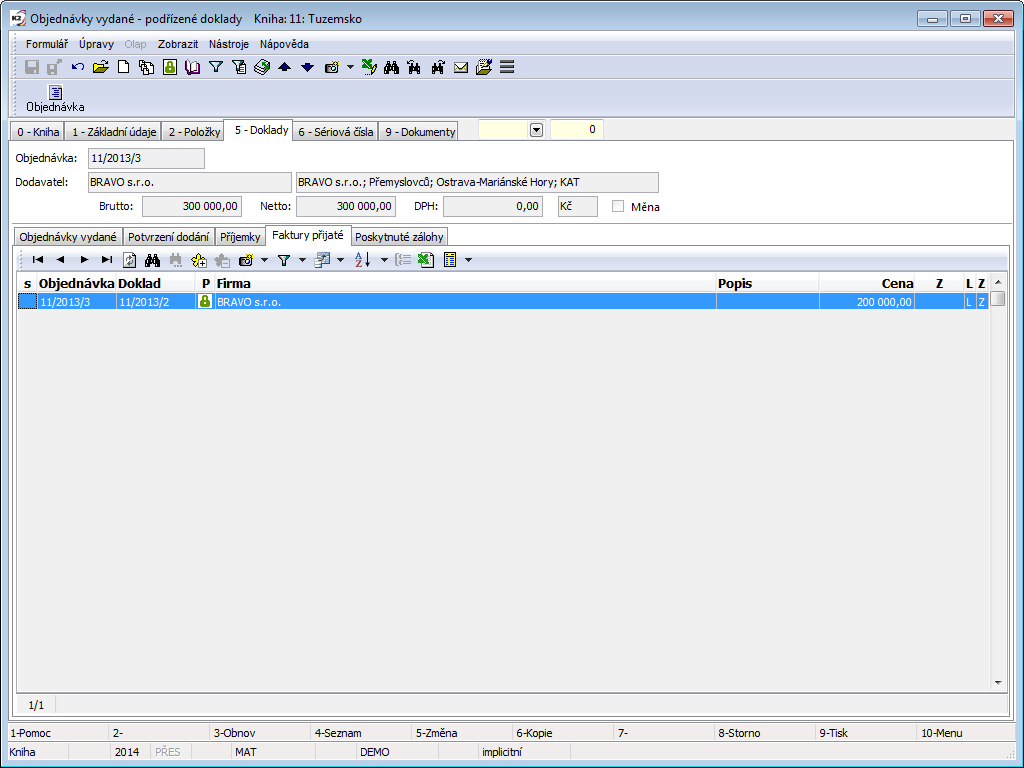
Obr.: Objednávky vydané - 5. strana s otevřenou záložkou Faktury přijaté
Dokumenty (9. strana)
Na 9. stranu objednávek je možné, stejně jako v jiných dokladech IS K2, vkládat dokumenty a přiřazovat odkazy na dokumenty. Bližší popis práce s touto stranou je uveden v kapitole Základní číselníky a podpůrné moduly K2 - 9. strana.
Funkce menu modulu Objednávky vydané
Formulář - Hromadné akce
Hromadné akce lze spustit nad záznamy označenými hvězdičkou nebo nad záznamy v kontejneru.
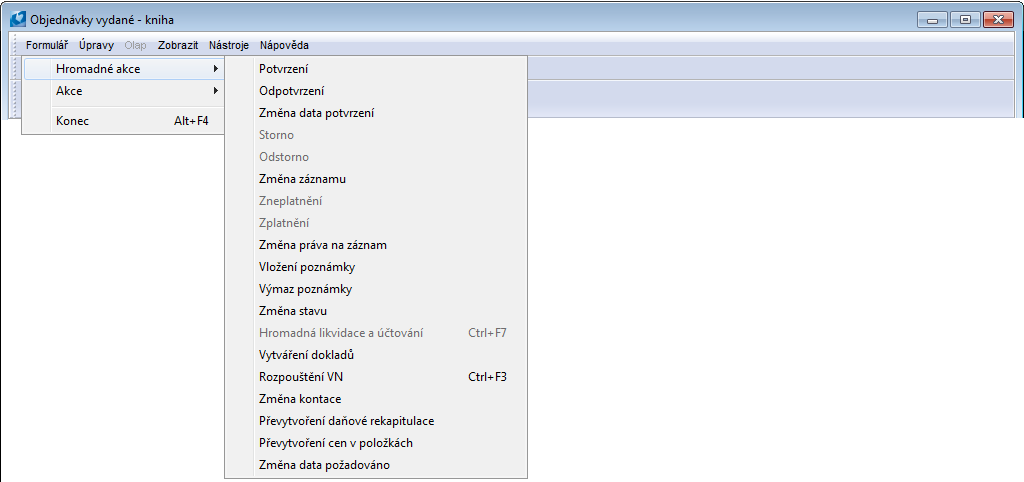
Obr.: Funkce menu modulu Objednávky vydané
Formulář - Hromadné akce:
Změna stavu |
K vybraným záznamům umožňuje hromadně změnit pole Stav. |
Změna data požadováno |
Funkce umožní na nepotvrzených objednávkách vydaných změnit:
Po změně sazby DPH se přepočtou částky DPH a Brutto. Pokud je na položce objednávky vydané nepotvrzený podřízený doklad, dojde také ke změně částek na podřízeném dokladu. |
Funkce nad Objednávkami vydanými
Stornování objednávek (F8)
Pokud již byla objednávka uložena (má své číslo), nelze ji žádným způsobem vymazat. Pouze není-li potvrzena, lze ji stornovat klávesou F8. Stornovaná objednávka zůstává v databázi s nedotčeným obsahem, má pouze příznak stornování. Je proto možno vždy zjistit, co bylo jejím obsahem. Stornovanou objednávku již nelze změnit podobně jako při potvrzení.
Pokud objednávka obsahuje potvrzené podřízené doklady, tak nelze strono provést. V případě, že objednávka obsahuje nepotvrzené podřízené doklady, tak se program zeptá, zda se mají být vystornovány i podřízené doklady. Bude-li mít uživatel právo, pak budou současně vystornovány všechny doklady.
Sestavy Objednávky vydané
Poptávka
Číslo procesu: CRM005 |
Ident. číslo sestavy: SCRM034 |
Soubor: OBV_DOK02.AM |
Popis sestavy: Poptávka (Objednávka vydaná bez ceny). Sestava umožňuje ukládání parametrů do „*.xml“ souboru. Je možný hromadný export do „*.pdf" a rozesílání emailem. |
||
Adresa ve stromu: [Nákup / Zásobování] [Poptávky] [Tisk dokladů - vyhodnocení] |
||
Použité parametry:
BarCode - Ano Ano - zobrazí čárový kód. |
Batch - Ne Ano - Zobrazí šarže pro položku. |
BatchAttr - 0 0 - nezobrazí nic, 1 - zobrazí se parametry šarže, 2 - zobrazí se požadované parametry šarže. |
BusinessRegister - 1 Zobrazí se informace o obchodním rejstříku z Nastavení vlastních firem. 0 – nezobrazí informace o obchodním rejstříku, 1 – zobrazí maximálně dvouřádkový text o obchodním rejstříku, 2 – zobrazí maximálně čtyřřádkový text o obchodním rejstříku. |
CombineOrigItem - Ano Ano - sloučí položky se stejným OrigItemF (pakliže se neliší v ceně a některých dalších atributech). |
Contacts - 1;Addr;TaxNum;Tel1;Fax1;Email1;WWW Parametr má celkem 10 pozic, pevně stanovené jsou první tři: 1. pozice: uživatel, jehož kontakty z karty uživatele (telefon, mobil, fax, email) se tisknou. Možnosti: 0 - žádné uživatelské kontakty, 1 - uživatel, který doklad vystavil, 2 - aktuálně přihlášený uživatel - který doklad tiskne. 2. pozice: "Addr" - je-li zadáno, pak se zobrazí adresa firmy. 3. pozice: "TaxNum" - je-li zadáno, pak se zobrazí IČO a DIČ. 4. - 10. pozice: vyjmenované typy elektronických adres vlastní firmy (tzn. může jich být až 7). Příklad: (Contacts - 1;Addr;;TEL1;FAX1;WWW1): Zobrazí se Adresa firmy, pod ní kontakty z karty uživatele, který doklad vystavil, (daňová čísla jsou vynechána prázdným stringem 3. pozici) následují elektronické adresy s typem Tel1, Fax1, WWW1. Pozn.: Je-li některý z údajů potlačen, nezůstává volné místo. Nicméně Výchozí pořadí v sestavě je vždy: adresa, daňová čísla, kontakty uživatele, zadané elektronické adresy vlastní firmy. |
DefaultExport - Ne Popsán spolu s ostatními parametry exportu v kapitole Parametry sestav pro hromadné zasílání e-mailem. |
Description - Ne Ano - zobrazí informaci z pole Popis z 1. strany dokladu. |
DescriptionFromItem - Ano Ano - zobrazí dodatek zadaný do pole Popis na položce dokladu. |
DraftLabel - Ano Ano - zobrazí text "NÁVRH" na pozadí sestavy, pokud je doklad nepotvrzený. Ne - "NÁVRH" se nezobrazí. |
Export_... - různé parametry Součástí sestavy jsou také parametry exportu popsané souhrnně pro všechny doklady v kapitole Parametry sestav pro hromadné zasílání e-mailem. |
Interactive - Ne Ne - zobrazí vstupní formulář pro zadání hodnot parametrů. |
K2Info - Ano Ano - Zobrazí informativní text o dokladu vystaveném systémem K2. |
KeepEnvelopeFormat - Ne Ne - schová prázdné místo pod místem pro okénko obálky. Efekt ušetřeného místa se násobí, pokud je parametr "BarCode" na "Ne". Má význam, pokud uživatel nevyužívá okénkové obálky, nechce skládat vytištěný doklad do obálky podle vodící linky na dokladu. Ano - místo se neschová - čára mezi položkami a adresovou částí bude vždy v jedné třetině stránky. |
LangAccordtoParams - Ne Pokud se má sestava tisknout v jazyce nastaveném v parametru "jazyk polí" a "jazyk reportu", pak je nutné nastavit hodnotu parametru na "Ano". |
LeftEnvelopeWindow - Ne Ano - adresa odběratele se tiskne vpravo (určeno pro zasílání dokladů poštou v zahraničí, kde je okénko pro obálku vlevo); Ne - adresa odběratele vlevo. |
LeftShift - 5 O kolik mm se okraj sestavy posune doleva (slouží k nastavení pro tisk na tiskárně). |
LineBetweenItems - Ne Ano - oddělí od sebe jednotlivé položky čárkovanou linkou. |
LogoPictureFooter - 0 Parametr upravuje zobrazení loga patičky. Pokud je parametr prázdný, zobrazí logo podle nastavení parametru Obrázek v patičce ve funkci Správce - Systém - Správa vlastních firem. 0 - nezobrazí se nic, ale místo zůstane volné (pro hlavičkový papír), 1 - žádný obrázek ani prázdné místo. Název souboru s příponou png - konkrétní obrázek v adresáři Pictures dané firmy. |
LogoPictureHeader - Parametr upravuje zobrazení loga hlavičky. Pokud je parametr prázdný, zobrazí logo podle nastavení parametru Obrázek v hlavičce ve funkci Správce - Systém - Správa vlastních firem. 0 - nezobrazí se nic, ale místo zůstane volné (pro hlavičkový papír), 1 - žádný obrázek ani prázdné místo. Podmínkou je mít nastaven parametr KeepEnvelopeFormat na Ne. Název souboru s příponou png - konkrétní obrázek v adresáři Pictures dané firmy. |
Notes - Do parametru se zadá typ komentáře z hlavičky dokladu, který se má zobrazit v sestavě. V případě požadavku na zobrazení více typů komentářů, je potřeba jednotlivé typy komentářů oddělit středníkem (např. MAIL;CMR). Pakliže je nalezeno více komentářů stejného typu, zobrazí se všechny komentáře. |
NumberOfItem - 2 0 - nezobrazí žádné číslo, 1 - zobrazí číslo položky zakázky; 2 - zobrazí číslo objednávky. Vždy ve formátu "#001". |
OneLineItem - Ne Ano - zobrazí položku dokladu vždy na 1 řádek. |
ProportionalFont - Ano Ano - zobrazí dodatky fontem typu Verdana, Ne - font typu CourierNew. |
Reminder - Ne Ano - zobrazí texty pro upomínku poptávky. |
SerialNumber - Ne Ano - zobrazí sériová čísla u položek. |
Sign - @Vyst;;; Parametr má 5 pozic: 1. pozice určuje osobu, jejíž podpis se má zobrazit. Může jít o obrázek pojmenovaný dle Logname uživatele, který doklad vystavil (@Vyst) nebo doklad tiskne - tedy dle aktuálního přihlášení (@akt), nebo konkrétní Logname.
Implicitně se bere hodnota zadaná v poli Razítko v Nastavení vlastních firem. Zde se zadá cesta a název souboru. Cestu lze zadat pomocí aliasu. Místo komkrétního názvu souboru lze zadat %s. Obrázek musí být vždy ve formátu xxx.png. Pokud není vyplněno v Nastavení vlastních firem, pak se hledá soubor v adresáři Pictures.
Příklad zadání v poli Razítko v Nastavení vlastních firem: pomocí alias: k2*DEMO\Pictures\razitko.png (hledá se obrázek v cestě mandanta. Soubor razitko.png v adresáři Pictures) pomocí %s: k2*DEMO\Razitka\%s.png (takto zadaná hodnota umožní zobrazit bitmapy s podpisem všem uživatelům, kteří doklady vystavují nebo jsou aktuálně přihlášení a mají soubor ve formátu PNG v adresáři (v tomto případě uživatelem vytvořený adresář Razitka).
2. pozice: výška obrázku. 3. pozice: vzdálenost od levého okraje. 4. pozice: vzdálenost obrázku od horního okraje dané sekce. 5. pozice: šířka obrázku. Příklad: (Sign - @vyst;27;47;0;83) Tiskne podpis uživatele, který doklad vystavil, vysoký 27 bodů, odsazený zleva o 47 bodů, u horního okraje. Obrázek je široký 83 bodů. |
SortBy - Pole se plní hodnotou pole z položek prodeje (např. C_Zbo;Zkr nebo CF_CeJePlM). Podle hodnoty parametru se seřadí položky na dokladu. Implicitně je parametr prázdný. Pokud je vyplněna hodnota tohoto parametru, pak nedojde ke sloučení položek, i kdyby byl parametr CombineOrigItem nastaven na Ano. |
SupplFromArticles - 0 - Nezobrazí se nic, Prázdná hodnota - zobrazí Obchodní text z karty Zboží. Pokud je parametr vyplněn, pak pokud existuje typ komentáře na kartě Zboží shodný s hodnotou parametru, pak zobrazí text z tohoto komentáře. Pokud daný typ komentáře neexistuje, pak zobrazí zadaný typ dodatku z poznámek na kartě Zboží (např. dodatek typu DB). Pokud existuje stejný typ komentáře i dodatku, pak má přednost komentář. |
SupplFromCustomer - DZ 0 - Nezobrazí se nic, Prázdná hodnota - zobrazí Obchodní text z karty Zákazníka. Pokud je parametr vyplněn, pak pokud existuje typ komentáře na kartě Zákazníka shodný s hodnotou parametru, pak zobrazí text z tohoto komentáře. Pokud daný typ komentáře neexistuje, pak zobrazí zadaný typ dodatku z poznámek na kartě Zákazníka (např. dodatek typu DZ). Pokud existuje stejný typ komentáře i dodatku, pak má přednost komentář. |
SupplFromItem - 0 - Nezobrazí se nic, Prázdná hodnota - zobrazí zadaný text ze záložky Text z položky dokladu. Pokud je parametr vyplněn, pak pokud existuje typ komentáře na položce dokladu shodný s hodnotou parametru, pak zobrazí text z tohoto komentáře. Pokud daný typ komentáře neexistuje, pak zobrazí zadaný typ dodatku z poznámek položky dokladu (např. dodatek typu TX). Pokud existuje stejný typ komentáře i dodatku, pak má přednost komentář. |
SupplFromMandant - TEXT Hodnota TEXT zobrazí informaci z pole Obecné informace z vlastní firmy. Jinak zobrazí zadaný typ dodatku z Parametrů mandanta. |
Title - Vyplněná hodnota parametru se zobrazí jako titul sestavy. Pokud není parametr vyplněn, zobrazí se původní název dokladu (např. Faktura). |
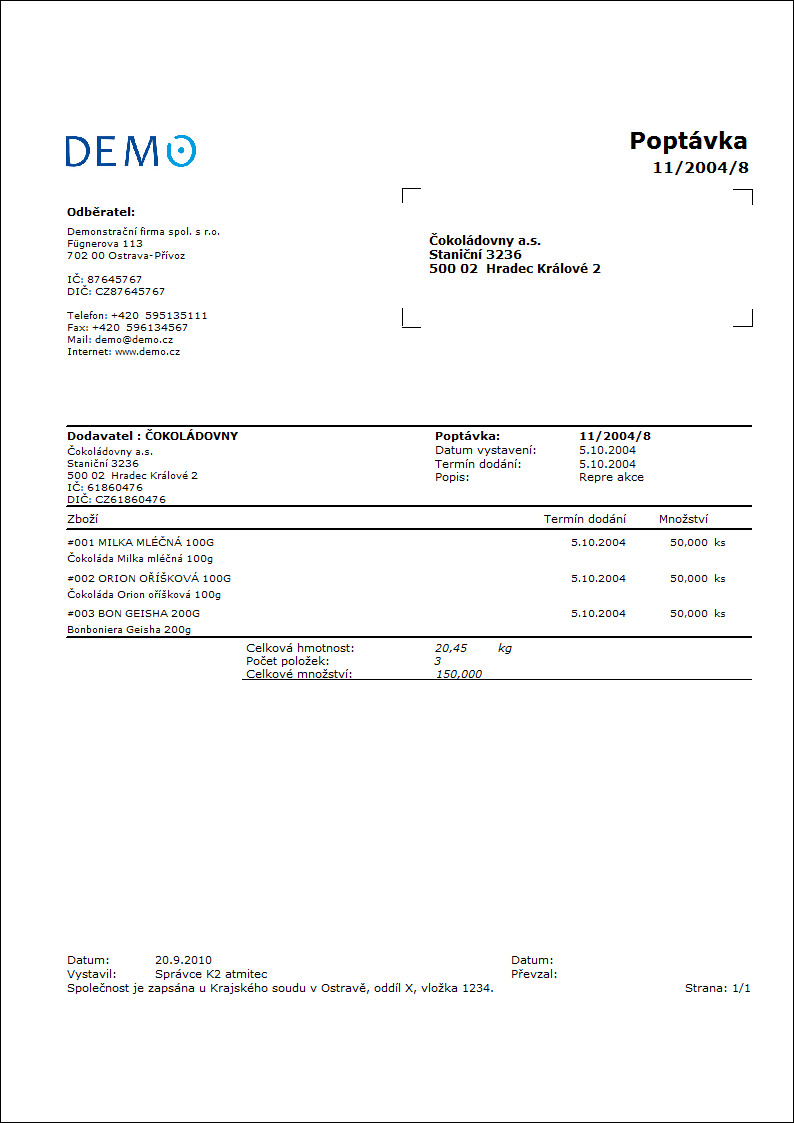
Seznam objednávek
Číslo procesu: ZAS004 |
Ident. číslo sestavy: SZAS002 |
Soubor: OBV_SEZ01.AM |
Popis sestavy: Seznam objednávek vydaných |
||
Adresa ve stromu: [Nákup / Zásobování] [Objednávky vydané] [Tisk dokladů - seznamy] |
||
Parametry sestavy:
Bez parametrů.
|
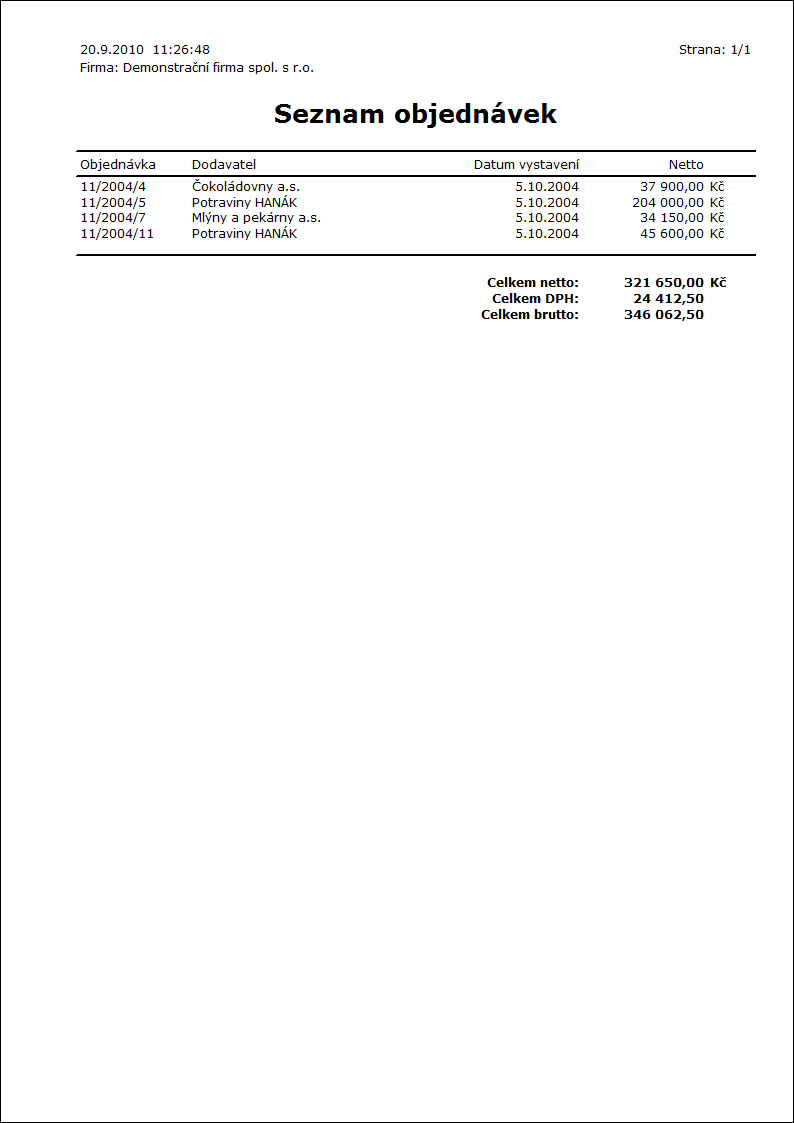
Skript k vytvoření objednávek poptávaného zboží
Vytvoření objednávek pro poptávané zboží
Číslo procesu: ZAS003 |
Id. číslo skriptu: FZAS020 |
Soubor: GoodsOrder.PAS |
Popis: Vytváří objednávky nebo převodky pro požadované zboží. |
||
Adresa ve stromu: |
||
Parametry skriptu:
PurchBook - ' ' Kniha nákupu pro objednávky. |
Cooperation - Ne Je-li zadán v požadavku z výroby kooperant a parametr je nastaven na "Ano", bude zboží implicitně objednáno u kooperanta. |
OrderC - '- ' Implicitní kód zakázky vytvářené objednávky. Dosazuje se pouze do hlavičky dokladu. |
SelectAll - Ano Označení načteného zboží hvězdičkami: Ano - veškeré načtené položky k objednání budou označeny ve formuláři hvězdičkami; Ne - žádné načtené položky zboží nebudou označeny hvězdičkami. |
CoverOrder - Ne Pokrývat kódy zakázek. Ano - objednává se v rozpadu dle kódů zakázek. |
OrderCodeSelect Objednávat jen vybraný kód zakázky. |
CoverBatch - Ne Pokrývat šarže. |
Products - Ne Ano - objednávají se výrobky a polotovary; Ne - neobjednávají se. |
DeliveryNotes - Ne Vytvářet doklady potvrzení dodání dle termínu. |
ReservCardsOnly - Ne Pouze z potvrzených rezervačních listů. |
UseFilter - Ne Zboží z kontejneru. |
Centre - '- ' Středisko pro vytvářené objednávky. Středisko z hlavičky dokladu se automaticky plní také do položek dokladů. Pouze v případě, že je středisko zadáno již na kartě Zboží, naplní se do položky středisko z dané karty. |
FormOfOrder - '- ' Forma nové objednávky. |
DateOfDelivery Termín dodání nové objednávky. |
PaymentMethod - '- ' Způsob platby nové objednávky. |
WithdravalType - '- ' Způsob odběru pro novou objednávku. |
TransportMode - '- ' Způsob dopravy pro novou objednávku. |
TypeOfTax - 0 Typ daně pro novou objednávku. Ve výchozím nastavení (parametr "GetParamsFirst" = Ne) se doplňuje do objednávky dle knihy nákupu. V případě, že je zadán na kartě dodavatele tak přednostně z karty dodavatele. V případě, že je parametr "GetParamsFirst" = Ano, pak musí být parametricky zadán. Zadáváme interní číslo požadovaného záznamu. |
ImplicitDelivDays - 0 Implicitní počet dodacích dnů. Je-li hodnota větší než 0, pak se počítá s touto hodnotou místo počtu dní dodání z dodavatelských ceníků. |
AllPositions - Ne Ano - ve formuláři se zobrazí i zboží, u něhož je navrženo objednat nulové množství; Ne - bude zobrazeno jen zboží, které se skutečně objedná. |
PlanType - 0 Typ plánu (jeho číslo) pro načtení záznamů z Pokrytí. Při zadání hodnoty -1 se načítá pokrytí dle typu plánu aktuálně nastaveného v knize Zboží. Typ plánu se, pokud není sumační, dosazuje do položek vytvořené objednávky. Pokud je sumační či není žádný typ plánu zadán, pak se do položek objednávky dosazuje typ plánu z příslušné Knihy nákupu. |
ImplicitDelay - 0 Předpokládané zpoždění dodávky ve dnech. Hodnota se přičítá k dodací lhůtě dodavatele. |
ShowIncomingItems - Ne Ve spodním okně formuláře (Pokrytí) zobrazí i příchozí položky - typy pokrytí: Objednáno, Plánované dodání, Potvrzené dodání. |
NoInteractive - Ne Nezobrazovat úvodní formulář podmínek. |
HideHeaderDetailForm - Ne Ano - nezobrazovat formulář pro vyplnění hlavičky dokladu objednávky. Ne - formulář pro vyplnění hlavičky objednávky se bude zobrazovat. |
SameDelivDate - Ne Ano - položky mají stejné datum jako hlavička. |
GetEqualMin - Ne Ano - v případě, kdy má karta Zboží definováno Min a Max, pak se objednává i tehdy, pokud Disp - Pož + Obj = Min. Ne - objednává se jen pokud Disp - Pož + Obj < Min. |
Description Popis, který se dosadí do vytvořeného dokladu (objednávka, převodka). |
CopyReqAttr - Ne Ano - objednávání dle požadovaných vlastností šarží (parametrů zboží). Veškeré údaje se přebírají z Pokrytí (při aktivované volbě Pokrývat parametry). Požadovaná vlastnost je následně nakopírována do položky objednávky. Parametr lze kombinovat i s parametrem "CoverOrder" pro objednávání dle kódů zakázek. |
GetLastPrice - Ne Bere Poslední cenu z karty Zboží. |
IgnoreSupplDelivDays - Ne Ignorovat dobu dodání dodavatele. Navržený termín dodání tak bude shodný s termínem objednání. |
IgnoreSupplDelivDays2 - Ne Ignorovat počet dnů dodání dodavatelem při změně data ve formuláři. Ne - termín dodání nelze zadat menší než je navržený podle počtu dnů dodání. Ano - lze zadat i menší datum než je navrženo podle počtu dnů dodání. |
GetParamsFirst - Ne Ano - do objednávky se naplní hodnoty z parametrů, nikoliv z karty Zákazníka a Knihy nákupu. Ne - do objednávky se načtou předvyplněné hodnoty z karty Zákazníka (Středisko, Kód zakázky, Způsob platby, Způsob odběru, Způsob dopravy) a z Knihy nákupu (typ daně). Pokud nejsou vyplněny, pak z parametrů. |
SupplierFirst - Ne Ano - preferuj implicitního dodavatele před optimálním. |
Stock - 0 Přednastavení skladu pro načítání dat. |
UseFreeCodes - Ne Ano - aktivuje funkčnost Volné kódy zakázek, viz popis skriptu. |
FreeCodes ' ' Seznam kódů zakázek, oddělený středníkem, jejichž dispozice se považuje za volnou dispozici na skladě. |
AllowExceedMax - Ano Určuje způsob pohledu na maximální množství zadané na kartě Zboží a vede k jiným vzorcům pro výpočet množství, viz popis skriptu. |
CoverUseDefaultConfig - Ano Ano - načítá se vždy nastavení pokrytí daného uživatele. Ne - načítá se nastavení pokrytí zadané do parametru "CoverConfig". |
CoverConfig - ' ' Zkratka konkrétního nastavení pokrytí, podle kterého se má objednávat. V tomto případě je potřeba nastavit parametr "CoverUseDefaultConfig" = "Ne". Pokud se zadaná zkratka pokrytí nenajde, načte se obecné pokrytí. |
AllowEditPrice - Ne Povolit editaci ceny. Ano - povolí změnu jednotkové ceny ve sloupci "Cena/MJ/M". |
SkipWeekends - Ne Přeskakovat víkendy. Ano - při návrhu objednacích a dodacích termínů přeskakuje soboty a neděle.
|
LoadAllPriceLists - Ne Načítat všechny ceníky. Ne - prochází jen ty položky ceníků, které mají shodnou měnu s měnou vybraného dodavatele. Pokud takový není, vezme se cena pořízení z karty zboží a přepočte se do měny dodavatele. Ano - procházejí se všechny dodavatelské ceníky bez ohledu na měnu. Do formuláře objednávání se pak načte poslední vyhovující. |
DaysBeforeUse - 0 Počet dnů, o které musí být zboží doručeno dříve, než je na něj požadavek. Hodnota vstupuje do výpočtu termínu nejpozdějšího objednání. |
OrderDateFromBehind - Ne Datum objednání odzadu. Ano - Termín objednání se přednastaví na hodnotu vypočteného termínu nejpozdějšího možného objednání. Požadovaný termín dodání je pak shodný s datem požadavku, popřípadě menší o počet dnů z parametru "DaysBeforeUse". Ne - Termín objednání je přednastaven na aktuální datum. |
UseMemorySets - Ano Ano - povoleno uživatelské setřídění sloupců. Ne - třídění podle sloupců není povoleno. |
NextOrderDate - Ne Datum příštího objednávání: Ano - pak se zadané datum na vstupním formuláři bere jako datum příštího objednávání. Ne - datum na vstupním formuláři je datum, do něhož se načtou požadavky z pokrytí. Bližší popis a význam popsán v textu. |
InternalOrdering - Ne Interní objednávání: Ano - pro objednání zboží se vytvoří doklad převodka. Ne - pro objednání se vytvoří objednávka vydaná. |
TransAvailableGoods - Ne Ano - převodka se vytvoří jen na zboží, které má na zásobovacím skladu dispozici a to v množství jen do výše dispozice. To znamená převodka bude obsahovat pouze položky s příznakem "v". Ne - převodka obsahuje všechny požadované karty zboží s požadovaným množstvím, položkám je přiřazen pouze příznak "r". |
TransBook - ' ' Kniha skladů pro převodky (při interním objednávání). |
TransContractCFrom - '- ' "Kód zakázky z" pro převodky. Plní se do hlavičky dokladu, a v případě objednávání bez kódů zakázek také do položek převodky. |
TransContractCTo - '- ' "Kód zakázky na" pro převodky. Plní se do hlavičky dokladu, a v případě objednávání bez kódů zakázek také do položek převodky. |
TransWarehouseFrom - ' ' "Sklad z" pro převodky (při interním objednávání). Jde tedy o sklad mateřské firmy, z něhož se bude převádět na sklad pobočky (objednavatele). |
TransWarehouseTo - ' ' "Sklad na" pro převodky (při interním objednávání). Jde tedy o sklad pobočky, na který potřebujeme zboží dodat. |
UnitFromPriceList - Ne Skladová jednotka z ceníku: Ano - zboží se objednává ve skladové jednotce podle načteného dodavatelského ceníku. Ne - zboží se objednává vždy v jednotce implicitní pro nákup. |
GrossWeight - Ne Nápočet hmotnosti (z použité skladové jednotky). Ano - netto hmotnost; Ne - brutto hmotnost. |
ReqToDate - 00.00.0000 Přednastavení pro pole Požadavky do data. |
IndependentCoverage - -1 Nezávislost pokrytí na informačním skladě. Odpovídá parametru mandanta se stejným názvem. Hodnoty: -1: výchozí hodnota; skript přebírá nastavení z parametru mandanta; 0 - závislé pokrytí (parametr vypnut); 1 - nezávislé pokrytí (parametr zapnut). |
SetPlannedWarehouse - Ne Ano - do položek vytvořené objednávky dosadí plánovaný sklad (dle skladu, pro něhož bylo objednávátko spuštěno). Při sumačním skladu se plánovaný sklad nenaplní. |
Skript ve výchozím nastavení (parametr "InternalOrdering" = "Ne") vytvoří objednávku, v případě parametru "DeliveryNotes" = "Ano" rovněž doklad Potvrzení dodání.
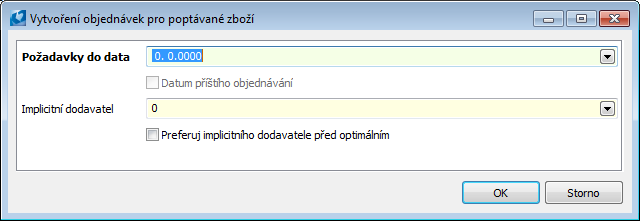
Obr.: Vstupní formulář
Popis polí vstupního formuláře:
Požadavky do data |
Datum, ke kterému se má požadované zboží počítat. V hlavním dialogu se pak zobrazí pouze to zboží, které má k danému datu nevykryté požadavky a je potřeba jej objednat. Datum lze přednastavit parametrem "ReqToDate" (např. na "Dnes+10 dnů"). Je-li nastaven parametr "NextOrderDate" na Ano, pak je u dodatečného textu Datum příštího objednávání zatržen příznak aktivace. V tomto případě se zadané datum nepovažuje za datum, do kdy se načítají záznamy z pokrytí, ale za datum, kdy obsluha plánuje příště objednávat. V tomto případě se načtou požadavky nejen do zadaného data, ale také požadavky, které by již nešly dalším objednáváním vykrýt z důvodu dodacích lhůt. Pokud při aktivaci parametru datum přesto ponecháme nulové, pak se objednává jako by byl parametr "NextOrderDate" vypnutý. |
Implicitní dodavatel |
Na tohoto dodavatele bude vytvořena objednávka pro zboží, pro nějž nebyl zjištěn žádný dodavatel (optimální nebo kooperant).
|
Preferuj implicitního dodavatele před optimálním |
Na implicitního dodavatele (zadaného v poli Implicitní dodavatel) bude vytvořena vždy objednávka bez ohledu na to, že zboží má svého optimálního dodavatele. |
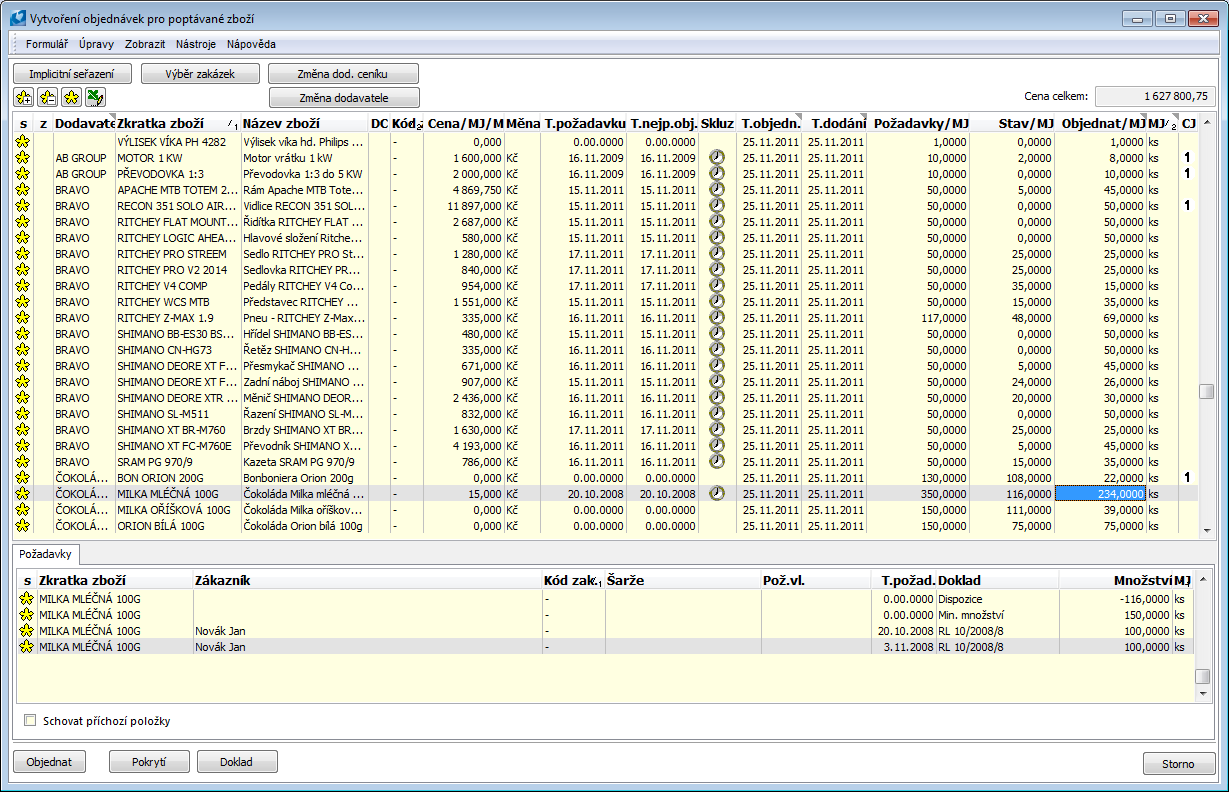
Obr.: Formulář Vytvoření objednávek pro poptávané zboží
Formulář obsahuje zboží k objednání. Návrh k objednání je výsledkem zpracování informací z pokrytí zboží. Skript vždy načítá aktuální pokrytí zboží a to podle nastavení parametrů "CoverUseDefaultConfig" a "CoverConfig". Pokud si tedy uživatel přeje určité záznamy z pokrytí ignorovat (např. knihy dokladů, minimální množství), tak je potřeba načítat upravené pokrytí.
Každé zboží musí být před objednáním označeno ikonou ![]() a musí mít přiřazeného dodavatele. Priority zjištění dodavatele pro zboží jsou následující:
a musí mít přiřazeného dodavatele. Priority zjištění dodavatele pro zboží jsou následující:
- Implicitní dodavatel zadaný ve vstupním formuláři skriptu a současně aktivována volba Preferuj implicitního dodavatele před optimálním;
- Strana 4 karty Zboží - Údaje zboží / sklad (v potaz se bere pouze informace o skladu, nikoliv o periodě);
- Strana 1 karty Zboží - pole Optimální dodavatel;
- Implicitní dodavatel zadaný ve vstupním formuláři skriptu.
Pokud není žádný dodavatel načten a pro zboží existují dodavatelské ceníky, pak se načte dodavatel z vyhovujícího dodavatelského ceníku. Dodavatele lze položce zboží ve formuláři kdykoliv změnit, viz dále.
Další zboží k objednání lze přidávat klávesou Insert. Požadavky na zboží a informace o případném zaokrouhlení jsou zobrazeny v dolním okně Pokrytí. Uživatel má možnost si nezobrazovat příchozí položky (položky dokladů nákupu) a to volbou Schovat příchozí položky. Klávesou Enter se lze při nastavení aktivní části pravítka ve sloupcích "Číslo/Zkratka/Název zboží" přepnout na 8. stranu příslušné karty Zboží (na skladovou kartu).
Tlačítko Výběr zakázek slouží k výběru (označení) kódů zakázek, na které se má objednávat. Požadovaný kód zakázky vybereme klávesou Enter nebo pomocí hvězdiček označíme více kódů a potvrdíme opět klávesou Enter. Požadované kódy se v horním okně formuláře označí hvězdičkou.
U položek, u nichž je plánovaný termín dodání pozdější než datum rezervace z rezervačního listu (1. strana Rezervačního listu, pole Datum rezerv. od) je zobrazena ikona prodlení ![]() . Je-li zadán parametr "DaysBeforeUse", pak se zobrazí také v případě, že plánovaný termín dodání není menší o zadaný počet dnů než datum požadavku (to znamená, že zboží nebude doručeno s dostatečným předstihem před jeho potřebou).
. Je-li zadán parametr "DaysBeforeUse", pak se zobrazí také v případě, že plánovaný termín dodání není menší o zadaný počet dnů než datum požadavku (to znamená, že zboží nebude doručeno s dostatečným předstihem před jeho potřebou).
Popis sloupců s termíny:
Termín požadavku |
Datum rezervace, z rezervačního listu. |
Termín nejpozdějšího objednání |
Datum, kdy je možné nejpozději vytvořit objednávky, aby zboží bylo doručeno včas. Vypočte se jako termín požadavku - počet dnů dodání - hodnota parametru "ImplicitDelay" (implicitní zpoždění dodávek) - hodnota parametru "DaysBeforeUse" (počet dnů o které má být zboží doručeno dříve). |
Termín objednání |
Datum objednání. Je provázáno s termínem dodání: při jejich změně se automaticky dopočte druhá hodnota. Termín objednání je implicitně přednastaven na aktuální datum. Je-li parametr "OrderDateFromBehind" = Ano, pak se přednastaví na hodnotu vypočteného termínu nejpozdějšího objednání. Pokud je však tento již v minulosti, pak se nastaví na aktuální datum. Hodnotu lze ručně změnit. |
Termín dodání |
Datum požadovaného dodání. Datum se dosazuje do položky objednávky. Je provázáno s termínem objednání: při jejich změně se automaticky dopočte druhá hodnota. Datum se vypočte jako termín objednání + počet dnů dodání + hodnota parametru "ImplicitDelay" (implicitní zpoždění). Lze jej ručně změnit. |
Sloupec DC (Dodavatelské ceny) s ikonou ![]() označuje položku zboží, která má definován dodavatelský ceník. Při načítání dodavatelských ceníků po spuštění skriptu se prochází pouze ceníky optimálního nebo implicitního dodavatele a to podle nastavení parametru "LoadAllPriceLists": implicitně jen ty, které mají shodnou měnu s měnou dodavatele, nebo naopak všechny bez ohledu na měnu. Bližší popis u parametru v tabulce. Pokud není žádný dodavatel definován (ani optimální ani implicitní), pak se načte poslední vyhovující záznam z dodavatelského ceníku. Dodavatelský ceník lze následně změnit pomocí tlačítka Změna dodav. ceníku. Ve formuláři jsou zobrazeny položky jednotlivých dodavatelských cen a dále také pole pro zadání nového požadovaného množství. U každé položky dodavatelského ceníku vidí uživatel navíc ve sloupci Nové mn./MJ množství, které se bude v důsledku zaokrouhlení skutečně objednávat. Při změně dodavatelského ceníku má uživatel možnost si zvolit, zda si vybere pouze dodavatele a výběr ceníku ponechá na systému K2, nebo zda si vybere konkrétní ceník sám. K tomu slouží volby Vybrat dodavatele a Vybrat konkrétní řádek. Implicitně je aktivována volba Vybrat dodavatele. V tomto případě si uživatel vybírá pouze dodavatele (označí libovolný ceník s požadovaným dodavatelem) a po potvrzení výběru systém sám dosadí vhodný ceník s ohledem na objednávané množství. Je-li naopak aktivována volba pro výběr konkrétního řádku, načte se právě ten ceník, který uživatel označil pravítkem - a to bez ohledu na to, že pro dané objednávané množství může existovat i ceník výhodnější. Výběr konkrétního řádku ceníku lze provést také z tabulky zobrazené na záložce Dodavatelské ceny ve spodní části formuláře - klávesou Enter nebo dvojklikem myši.
označuje položku zboží, která má definován dodavatelský ceník. Při načítání dodavatelských ceníků po spuštění skriptu se prochází pouze ceníky optimálního nebo implicitního dodavatele a to podle nastavení parametru "LoadAllPriceLists": implicitně jen ty, které mají shodnou měnu s měnou dodavatele, nebo naopak všechny bez ohledu na měnu. Bližší popis u parametru v tabulce. Pokud není žádný dodavatel definován (ani optimální ani implicitní), pak se načte poslední vyhovující záznam z dodavatelského ceníku. Dodavatelský ceník lze následně změnit pomocí tlačítka Změna dodav. ceníku. Ve formuláři jsou zobrazeny položky jednotlivých dodavatelských cen a dále také pole pro zadání nového požadovaného množství. U každé položky dodavatelského ceníku vidí uživatel navíc ve sloupci Nové mn./MJ množství, které se bude v důsledku zaokrouhlení skutečně objednávat. Při změně dodavatelského ceníku má uživatel možnost si zvolit, zda si vybere pouze dodavatele a výběr ceníku ponechá na systému K2, nebo zda si vybere konkrétní ceník sám. K tomu slouží volby Vybrat dodavatele a Vybrat konkrétní řádek. Implicitně je aktivována volba Vybrat dodavatele. V tomto případě si uživatel vybírá pouze dodavatele (označí libovolný ceník s požadovaným dodavatelem) a po potvrzení výběru systém sám dosadí vhodný ceník s ohledem na objednávané množství. Je-li naopak aktivována volba pro výběr konkrétního řádku, načte se právě ten ceník, který uživatel označil pravítkem - a to bez ohledu na to, že pro dané objednávané množství může existovat i ceník výhodnější. Výběr konkrétního řádku ceníku lze provést také z tabulky zobrazené na záložce Dodavatelské ceny ve spodní části formuláře - klávesou Enter nebo dvojklikem myši.
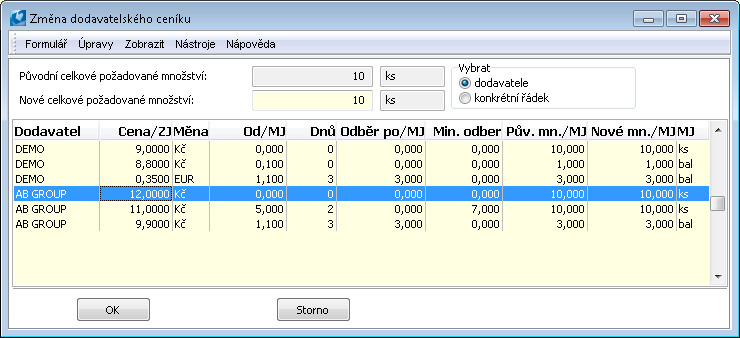
Obr.: Formulář Změna dodavatelského ceníku
Tlačítkem Změna dodavatele lze nastavit položkám libovolného dodavatele z knihy Dodavatelů/Odběratelů. Po změně dodavatele se nastaví korektní množství k objednání (a to bez ohledu na původní navrženou hodnotu). Změna dodavatele vždy proběhne pro záznamy označené hvězdičkou. V případě, že chceme změnit či nastavit dodavatele aktuálně označené položce, pak využijeme editovatelného sloupce Dodavatel kde pomocí klávesy Enter vstoupíme do editace a vyvoláme knihu Dodavatelů/Odběratelů.
Důležité: V případě objednávání podle kódů zakázek se dodavatel či dodavatelský ceník změní vždy pro celou kombinaci dodavatel/zboží/kódy zakázek.
Sloupec CJ (Celočíselná jednotka) s ikonou ![]() označuje položku s celočíselnou skladovou jednotkou. Požadované množství se v tomto případě bude zaokrouhlovat na celá čísla nahoru.
označuje položku s celočíselnou skladovou jednotkou. Požadované množství se v tomto případě bude zaokrouhlovat na celá čísla nahoru.
Uživatelsky lze editovat hodnoty ve všech sloupcích, které mají šedě vyplněn pravý horní roh záhlaví (např. Dodavatel, Objednat atd.). Editace jednotkové ceny ve sloupci Cena/MJ/M je podmíněna parametrem "AllowEditPrice".
Pro zobrazení nastaveného minima či maxima na kartách zboží je potřeba použít pole "CF_MinLevelAU/CF_MaxLevelAU", která zobrazují množství platné pro příslušný sklad a stav vždy přepočten do aktuálně zvolené skladové jednotky.
Záznamy v tabulce lze setřídit podle libovolného sloupce. Návrat k originálnímu setřídění provedeme tlačítkem Implicitní seřazení.
Sloupec Požadavky vyjadřuje celkový požadavek na zboží, tj. rezervované množství plus požadavek na minimum/maximum.
Zatržení polí Minimální množství a Maximální množství na 4. straně karty Zboží vede k použití jiných vzorců pro navržení množství k objednání:
- Zboží nemá Minimum ani Maximum - poptávané množství na rezervačních listech sníženo o objednané množství a množství, které je již na skladě k dispozici (Rez. - Obj. - Disp.).
- Zboží má Minimum (množství nesmí být rovno 0) - poptávané množství na rezervačních listech sníženo o objednané množství a dispozici plus množství minimální (Rez. - Obj. - Disp + Min). Za tohoto nastavení se zboží objednává i když nejsou na něj rezervace (z důvodu nutnosti vykrýt požadavek na minimální množství na skladě).
- Zboží má Maximum, nebo Minimum i Maximum - na maximum definované na kartě Zboží lze nahlížet ze dvou pohledů: jako na hodnotu, která nesmí být nikdy překročena, nebo jako na optimální množství na skladě, které smí být překročeno. Takto je toto pole ve většině případů v praxi využíváno. Tento rozdíl v náhledu na toto pole vede k použití rozdílných vzorců pro výpočet množství k objednání. Volbu přístupu nastavujeme parametrem "AllowExceedMax" (defaultně na "Ano") - rozdíl je v započítání požadavků do objednávaného množství, což vede k překročení maximálního stavu na skladě.
- Parametr "AllowExceedMax" = "Ano" - objednává se jen tehdy, pokud Dispozice - Požadavky + Objednáno < Minimum. Poté se objednává vzorcem Max. - Disp. - Obj. + Rez.
- Parametr "AllowExceedMax" = Ne - objednává se jen tehdy, pokud Dispozice - Požadavky + Objednáno < Minimum. Poté se objednává vzorcem Max. - Disp. - Obj.
Je-li nadefinováno minimální a maximální množství pro jednotlivé sklady (4. strana karty Zboží, dolní okno), objednává skript podle hodnot pro daný sklad a období (měsíc/e). Při vyhodnocení minima/maxima pro měsíce je rozhodující aktuální datum. Není-li zadáno minimum a maximum pro jednotlivé sklady, pak se objednává množství za kartu zboží (podle polí Minimální množství a Maximální množství).
Navržené množství vyplývající z požadavků se v případě, že se objednává u dodavatele, o němž vedeme záznam v dodavatelském ceníku, následně zaokrouhluje podle těchto údajů. A to nejprve podle pole Minimální odběr a následně podle pole Odběr po (zaokrouhluje se vždy směrem nahoru).
Skript také umožňuje, v případě objednávání podle kódů zakázek, upozorňovat uživatele na volnou dispozici na jiných kódech zakázek. Pro aktivaci této funkce je potřeba nastavit parametry: "CoverOrder" = "Ano", "UseFreeCodes" = "Ano", "FreeCodes" = vyplnit kódy zakázek, jejichž dispozice se bude považovat za volnou dispozici na skladě. Existuje-li pro dané zboží volná dispozice, zboží se ve formuláři zobrazí, místo ![]() má ve sloupci "s" ikonu
má ve sloupci "s" ikonu ![]() a navržené množství k objednání je nula. Volnou dispozici lze zobrazit pomocí sloupce "CF_FreeDisp_MJ". Převody mezi kódy zakázek však skript již neřeší.
a navržené množství k objednání je nula. Volnou dispozici lze zobrazit pomocí sloupce "CF_FreeDisp_MJ". Převody mezi kódy zakázek však skript již neřeší.
Dále je zde možnost si zobrazit sloupeček, který upozorní na nejednoznačnost dodavatele pro položku (v položkách prodeje daného zboží jsou vynuceni různí dodavatelé). V tomto případě se ve sloupci zobrazí ikona ![]() . Jedná se o sloupec "VD" (více dodavatelů) s programovým názvem "BMP_MoreSupp". Skript existenci více možných dodavatelů pouze signalizuje. V případě, že obsluha objednání položky nevyřeší uživatelským zásahem, proběhne vykrytí položky z existující dispozice standardním mechanismem a objednávka se vytvoří na optimálního dodavatele zboží.
. Jedná se o sloupec "VD" (více dodavatelů) s programovým názvem "BMP_MoreSupp". Skript existenci více možných dodavatelů pouze signalizuje. V případě, že obsluha objednání položky nevyřeší uživatelským zásahem, proběhne vykrytí položky z existující dispozice standardním mechanismem a objednávka se vytvoří na optimálního dodavatele zboží.
Skript objednává podle konkrétního načteného pokrytí (viz Konfigurace pokrytí v knize Zboží). Které pokrytí se má načítat se nastavuje pomocí parametrů "CoverUseDefaultConfig" a "CoverConfig".
Pomocí nastavení parametru "NextOrderDate" na hodnotu "Ano" lze změnit princip načítání záznamů z pokrytí dle data zadaného na vstupním formuláři. Aktivací parametru obsluha říká, že zadávané datum je datum příštího objednávání. (Toto je indikováno zatržením příznaku u dodatečného textu Datum příštího objednávání na formuláři). V tomto případě se z pokrytí načítají nejen záznamy do zadaného data, ale také ty, které jsou po tomto datu, ale z důvodů dodacích lhůt by již příštím objednáváním nešly vykrýt. Obecně tedy platí, že se pro každé zboží podle načteného dodavatelského ceníku zjišťuje, jakou má dodací lhůtu a pro toto zboží se pak tato dodací lhůta přičítá k zadanému datu. Pro zjištění dodací lhůty zboží se hledá vhodný dodavatelský ceník podle pravidel: hledá se ceník pro optimálního nebo implicitního dodavatele s nulovým množstvím, pokud není optimální nebo implicitní dodavatel zadán, pak jiný s nulovým množstvím a dále s ohledem na parametr "LoadAllPriceLists". Pokud není zadán dodavatel a existuje více ceníků s nulovým množstvím a různou délkou dodání, pak se načte ten s nejkratší dodací lhůtou.
Ve formuláři lze ukládat masky sloupců, a to standardním způsobem přes menu formuláře Zobrazit - Masky sloupců.
Tlačítkem Pokrytí ve spodní části formuláře lze vyvolat standardní funkci Pokrytí, tlačítkem Doklad se uživatel přepne na aktuální doklad podle typu záznamu, na kterém má v okně Pokrytí nastaveno pravítko (doklad, 4. strana karty Zboží, kniha Zboží).
Objednávku resp. objednávky (je-li označeno zboží s různými dodavateli) vytvoříme tlačítkem Objednat. Máme-li označeny položky s různou měnou, objeví se dotaz, zda si přejeme vytvořit všechny objednávky do stejné knihy nákupu. Pokud ano, zobrazí se formulář pro zadání parametrů objednávky, pokud ne, pak se vrátíme do objednacího návrhu.
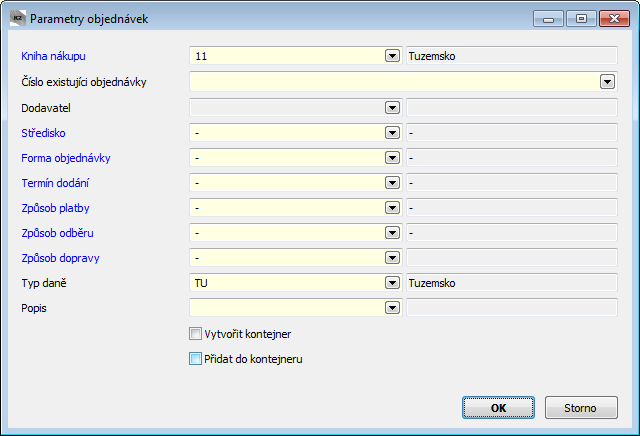
Obr.: Formulář Parametry objednávek
Ve formuláři se nabízí uživateli volby ohledně vytvoření kontejneru objednávek: lze zvolit, zda se vytvoří nový kontejner objednávek, nebo se právě vytvořené objednávky přidají již do existujícího kontejneru.
Po vytvoření objednávek systém uživatele informuje o počtu nově vytvořených dokladů.
Objednávání v rámci firmy (převodkou)
Při nastavení parametru "InternalOrdering" = "Ano" se požadované zboží objednává pomocí dokladu převodka. Požadavky na zboží jsou načteny stejným způsobem jako při objednávání pomocí objednávek s tím rozdílem, že se nenačítají dodavatelé a tedy nedochází ani k zaokrouhlování množství k objednání. Jako cena se načítá plánovaná skladová cena z karty Zboží. Položky převodky jsou vytvořeny s příznakem rezervace "r" a do pole Rezervováno je dosazen Termín dodání z položky objednacího formuláře.
Pomocí parametru "TransAvailableGoods" = "Ano" lze zajistit pouze převod zboží, které má na zásobovacím skladě dispozici. Bližší popis parametru v tabulce parametrů.
Pro vytváření převodek je nutné dále nastavit parametry "TransBook", "TransWarehouseFrom" a "TransWarehouseTo", které mají implicitně prázdnou hodnotu.